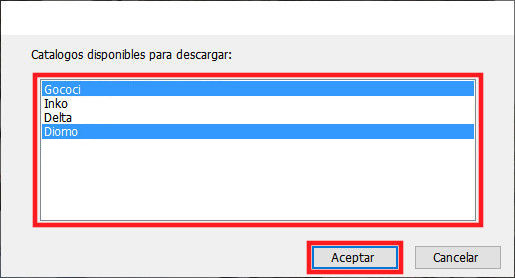Instrucciones detalladas de la Actualización de Autokitchen 365
Por favor, siga estos pasos para realizar la instalación de su nuevo Autokitchen 365 mediante el email que se le ha enviado (NOTA: Usaremos la nomenclatura “XX” para referirnos a la versión del programa: 22, 23, 24, 25, etc...):
1. ACTUALICE SU WINDOWS® Y REQUISITOS RECOMENDADOS
Antes de empezar con la instalación, es imprescindible que tenga su Windows® actualizado a la última versión, y que no tenga pendiente reiniciar su ordenador. Puede ver en esta página cómo hacerlo.
También debe revisar y cumplir los requisitos recomendados para que Autokitchen 365 funcione correctamente.
2. DESCARGUE EL PROGRAMA DE INSTALACIÓN
Debe pulsar en el enlace que le facilitan para descargar el fichero de instalación:

Información importante sobre la descarga
*Desactive momentáneamente su antivirus y su firewall, para evitar que bloqueen la descarga o la instalación.
*Si aparece el mensaje “ak365XX-installer.exe no se descarga habitualmente.”, haga clic en él y seleccione que confía en la descarga.
*Asegúrese de que el fichero descargado con nombre
“ak365XX-installer.exe” ocupa exactamente 4,1 MB.
*Si la descarga no finaliza correctamente, pulse en el botón “Reanudar”. También puede probar con otro navegador distinto al de la primera vez: Google Chrome, Safari, Opera, etc.
*Si no funciona el enlace, copie y pegue el enlace indicado en su navegador.
3. INICIE LA INSTALACIÓN
Una vez finalizada la descarga, siga estos pasos para iniciar la instalación.
- Tras descargar el fichero “ak365XX-installer.exe”, haga doble clic sobre él.
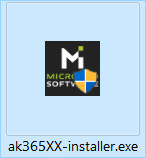
- Se mostrará la siguiente ventana del “Control de cuentas de usuario” de Windows®, haga clic en “Si” para proseguir con la instalación.
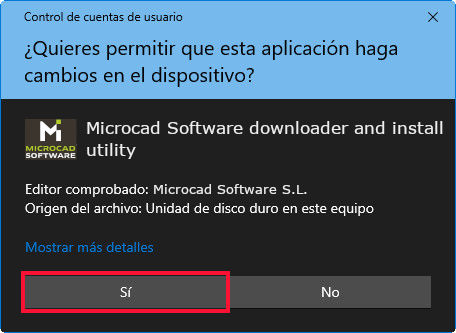
- Aparecerá la siguiente ventana informándole que se descargará e instalará Autokitchen 365, pulse en “Aceptar”.
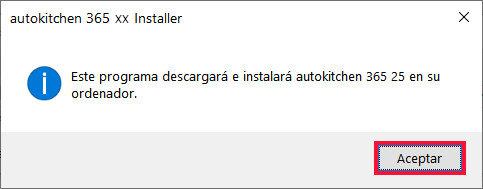
- Tras la ventana anterior se encuentra la ventana “Autokitchen 365 XX installer”. Pulse en el botón “Comenzar”.
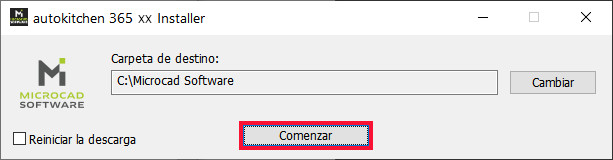
- IMPORTANTE: Si se produce alguna incidencia durante la descarga (por ejemplo, un corte de luz, una interrupción en la conexión a Internet, etc.), marque la opción “Reiniciar la descarga” y pulse nuevamente en “Comenzar”.
- IMPORTANTE: Si se produce alguna incidencia durante la descarga (por ejemplo, un corte de luz, una interrupción en la conexión a Internet, etc.), marque la opción “Reiniciar la descarga” y pulse nuevamente en “Comenzar”.
- Se iniciará la descarga del instalador de Autokitchen 365-XX propiamente dicho, y ocupará el tamaño indicado en el email (*El tiempo de descarga dependerá de su velocidad de conexión a Internet).
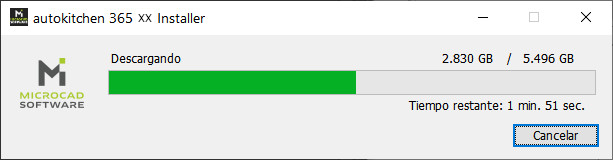
- Una vez finalizada la descarga, se mostrará la siguiente ventana con todas las opciones disponibles para instalar el programa. Seleccione “Autokitchen 365-XX” y siga los pasos indicados:
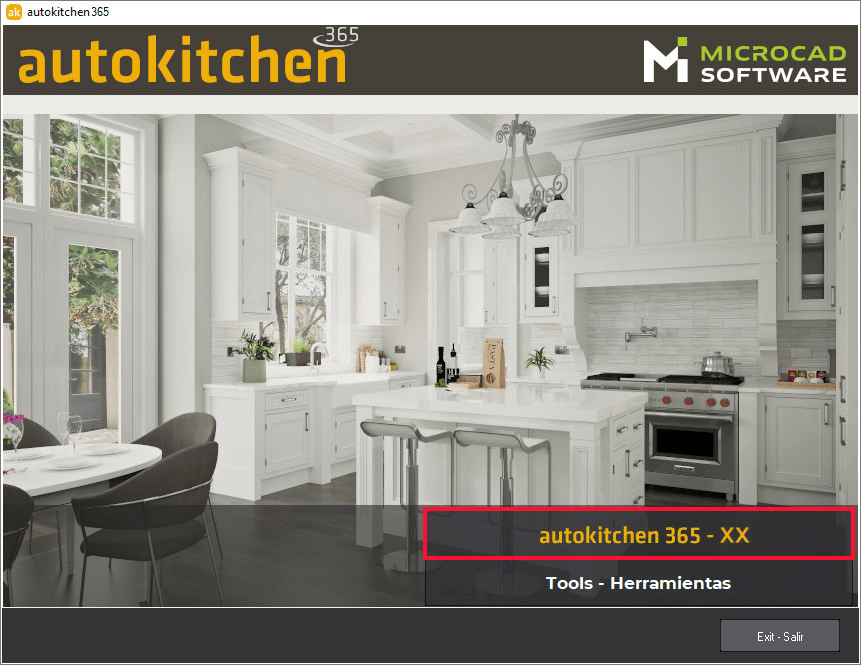
AVISO IMPORTANTE
Durante el proceso de instalación o desinstalación de Autokitchen XX es posible que aparezca la siguiente ventana. Pulse en el botón “Ignorar” para que la instalación/desinstalación del programa sea satisfactoria (NOTA: El contenido de las aplicaciones que se muestran en ella puede variar):
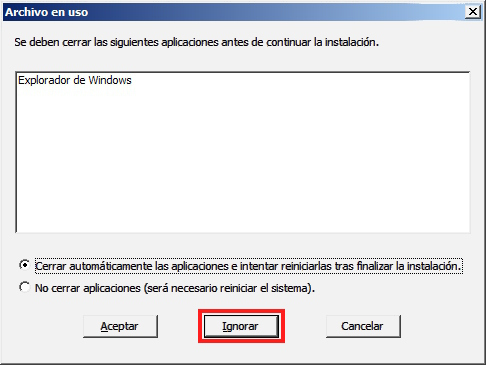
4. INSTALACIÓN DE LOS CATÁLOGOS
La primera vez que inicie Autokitchen 365, se mostrará la siguiente ventana con todos sus catálogos disponibles.
- Por defecto aparecerán marcados en azul todos los catálogos disponibles para su instalación.
- Si no desea instalar alguno en concreto, haga clic directamente sobre el nombre del catálogo para desactivarlo.
- Pulse en el botón “Aceptar” y comenzará la descarga e instalación de los catálogos seleccionados.
- Por último, una vez instalados, continuará la apertura del programa.